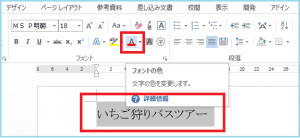Excel( エクセル )ウィンドウの固定
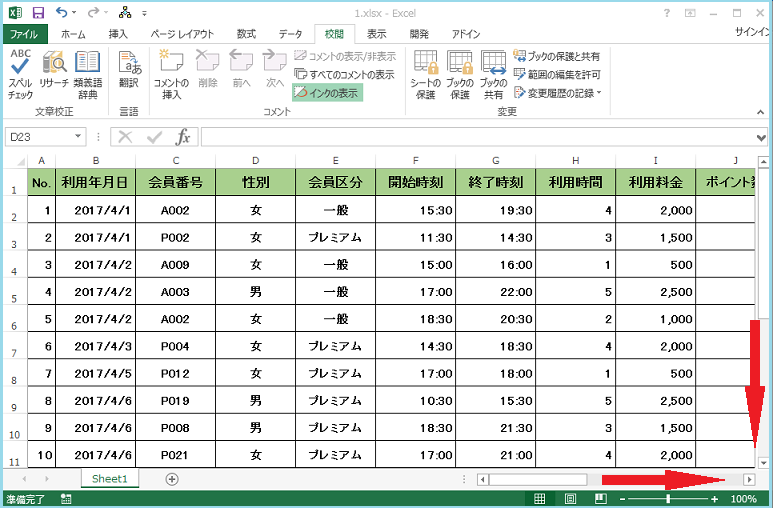
Excel ( エクセル ) で、表を作成した場合、
項目や、データー量が多くて、
画面に収まらないことがあると思います。
そんな時、画面をスクロールすると、
項目や、見出しが見えなくなってしまって、
何の項目かわからず、また上にスクロールして、
確認しないといけないなんて不便ですよね?
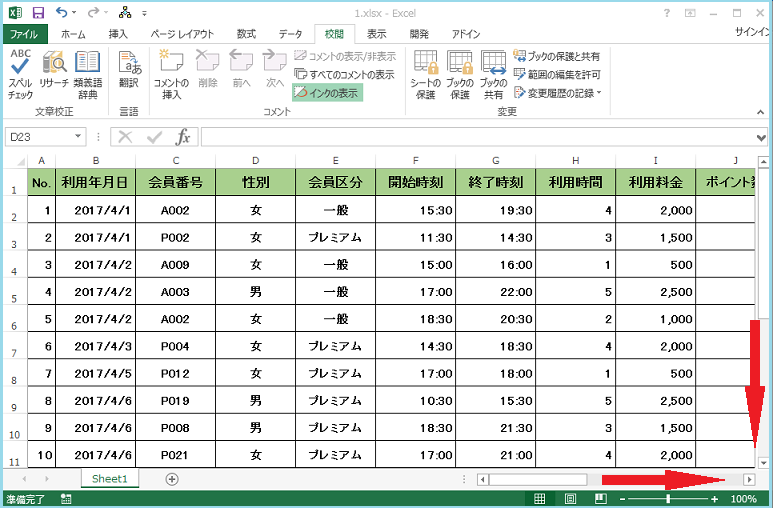
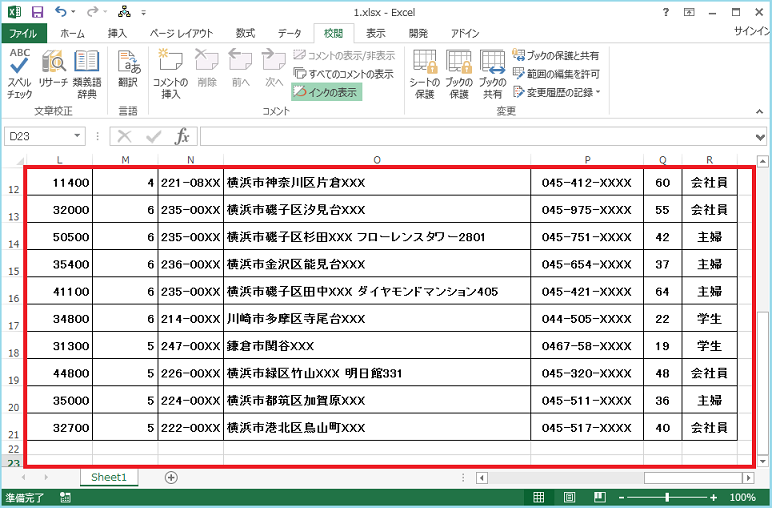
今回は、列見出しや、行見出しを常に表示しておく方法、
「 ウィンドウ枠の固定 」 をご紹介します。
固定の方法は、
「 行だけを固定 」 する方法、「 列だけを固定 」 する方法、
または、「 行と列両方を固定 」 する方法があります。
1つ目は、「 行だけを固定 」 する方法です。
最上部から、常に表示させておく行の下の行を選択します。
表示タブ → ウィンドウグループ → ウィンドウ枠の固定 → ウィンドウ枠の固定
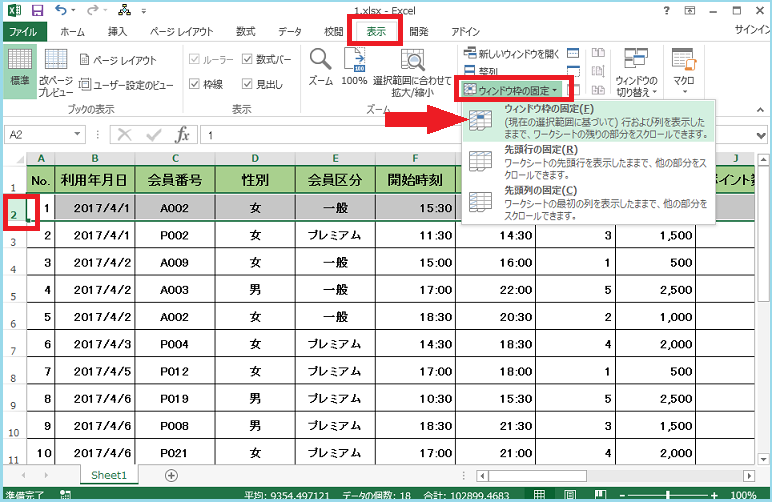
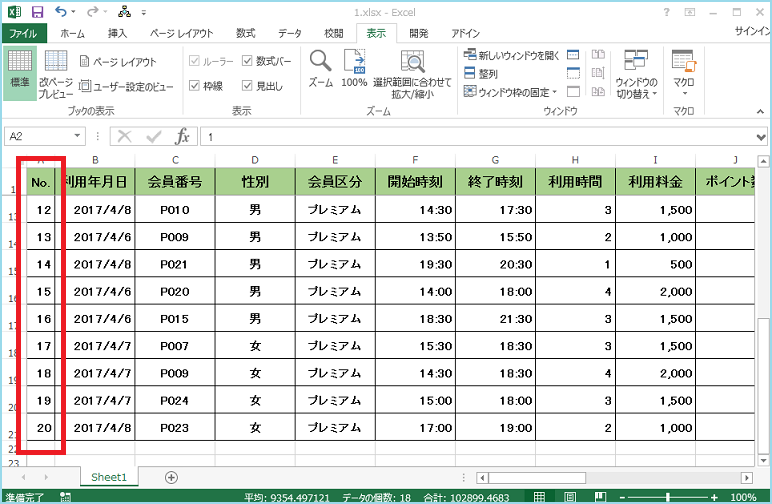
2つ目は、「 列だけを固定 」 する方法です。
左から、常に表示させておく列の右の列を選択します。
表示タブ → ウィンドウグループ → ウィンドウ枠の固定 → ウィンドウ枠の固定
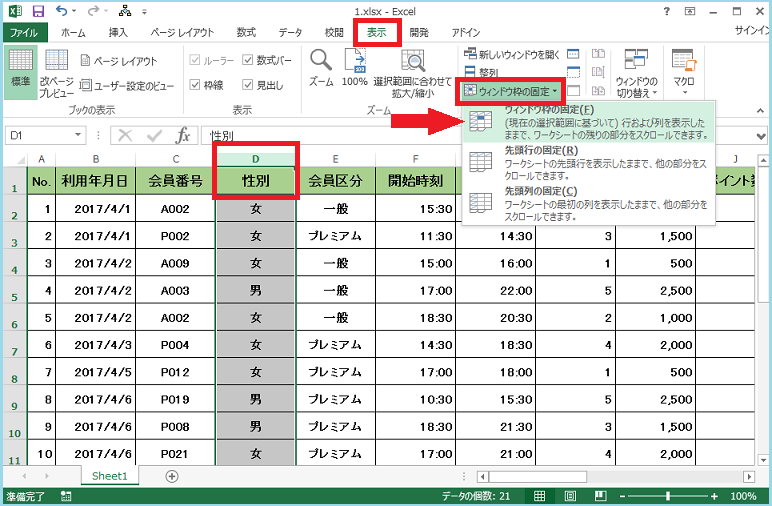
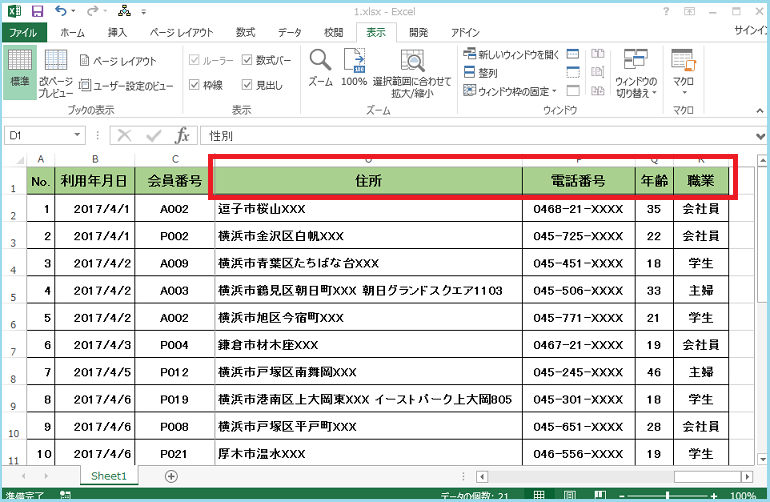
3つ目は、「 行と列を固定 」 する方法です。
最上部から、常に表示させておく行の下の行にあり、
左から、常に表示させておく列の右の列にあるセルを選択します。
表示タブ → ウィンドウグループ → ウィンドウ枠の固定 → ウィンドウ枠の固定
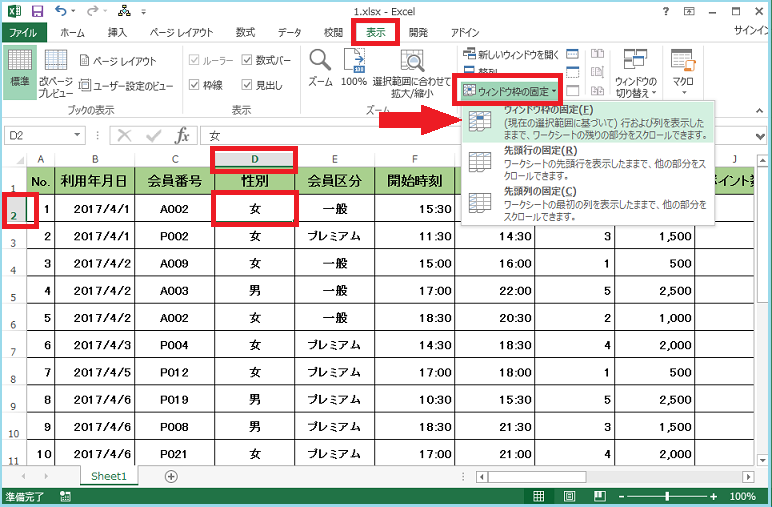
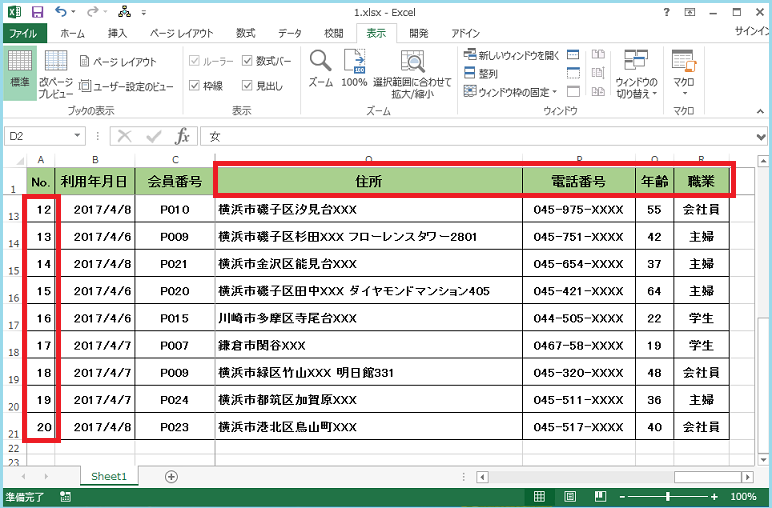
ウィンドウ枠固定の解除の方法は、
表示タブ → ウィンドウグループ → ウィンドウ枠の固定 → ウィンドウ枠固定の解除
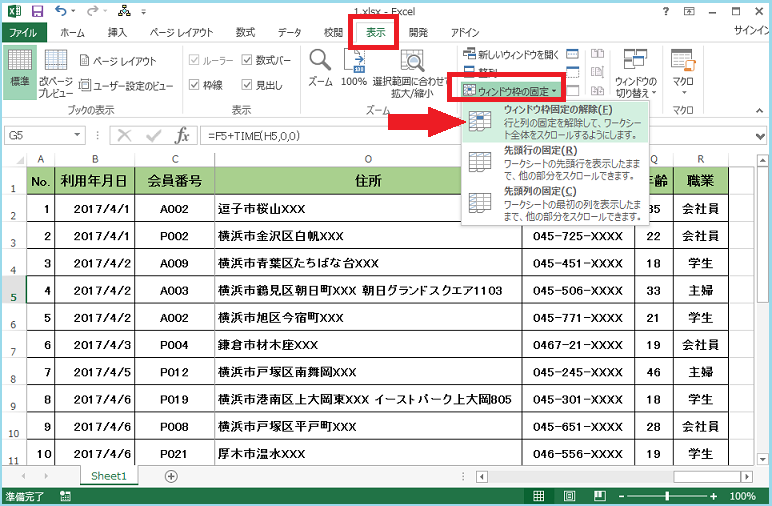
最後までお読みいただいてありがとうございました。
KSKパソコンスクール 小川和美
KSKパソコンスクール